 |
|
 |
|||||||
[ Windows 7 Home Premium/Professional/Ultimate ]
[ Internet Explorer 10.0 ] 「SSL」の設定を確認する方法
[ Internet Explorer 10.0.9200.16635 にもとづいて説明しています。 ]
■ タスクバー左下側の「Internet Explorer」をクリックします。
![]()
■ 「Internet Explorer」を起動しましたら、画面右上側の「ツール(Alt+X)」をクリックします。
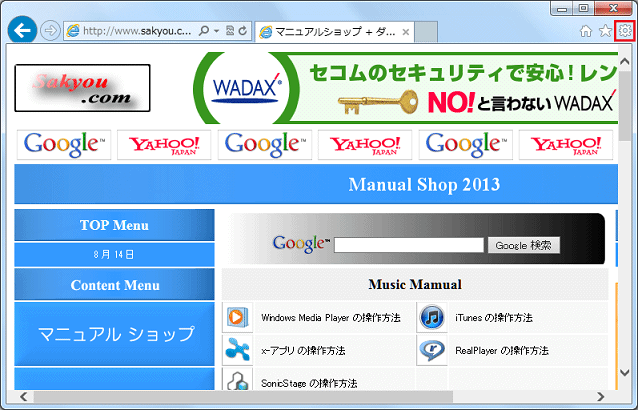
■ 表示されたメニューの「インターネット オプション(O)」をクリックします。
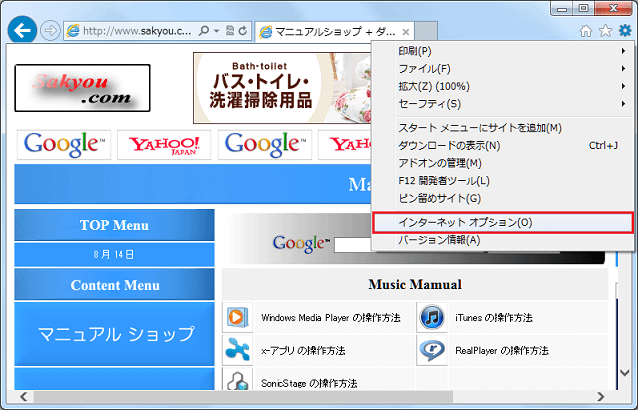
■ 「インターネット オプション」の画面が表示されましたら、「詳細設定」タブをクリックします。
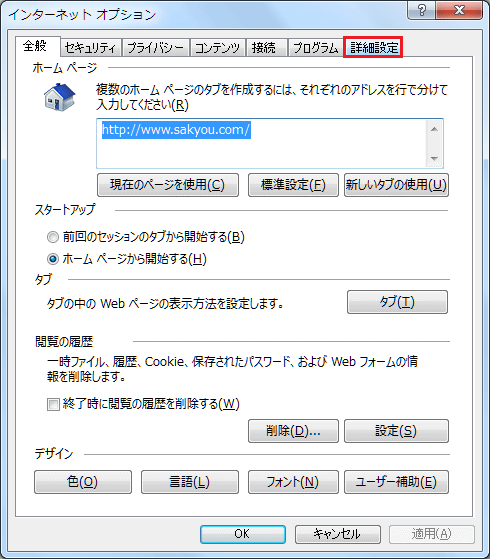
■ 「詳細設定」タブの画面が表示されましたら、以下の設定を確認してください。
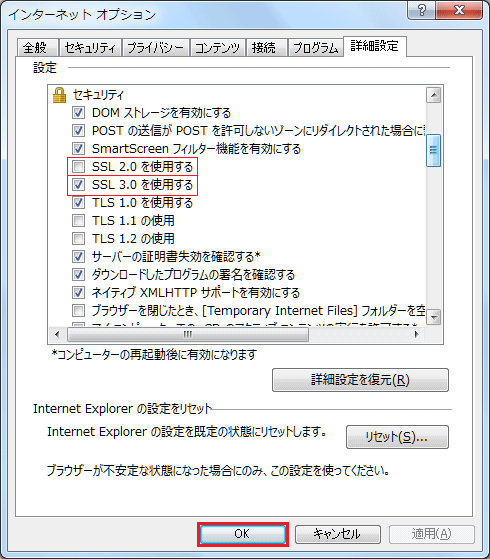
・設定枠内のセキュリティ/「SSL 3.0 を使用する」にチェック
※Internet Explorer10 の基本設定では、 「SSL 2.0 を使用する」にチェックは入っていません。
必要な場合は、「SSL 2.0 を使用する」にチェックを入れてください。
設定しましたら、「 OK 」ボタンをクリックします。
■ 「Internet Explorer」の画面に戻りましたら、 「 閉じる(×)」ボタンをクリックします。
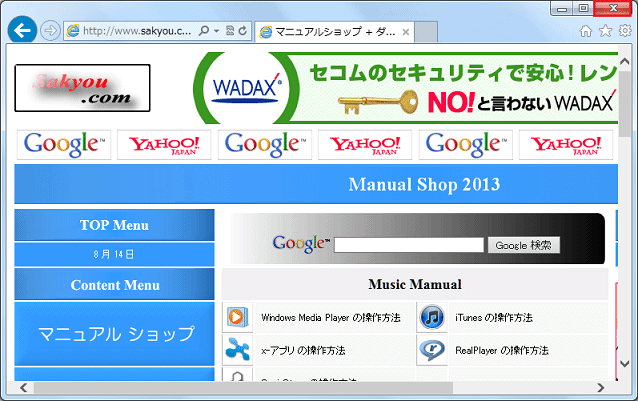
以上が SSL の設定を確認する方法 です。
Copyright (C) 1998 - 2014 Sakyou Shop. All rights reserved